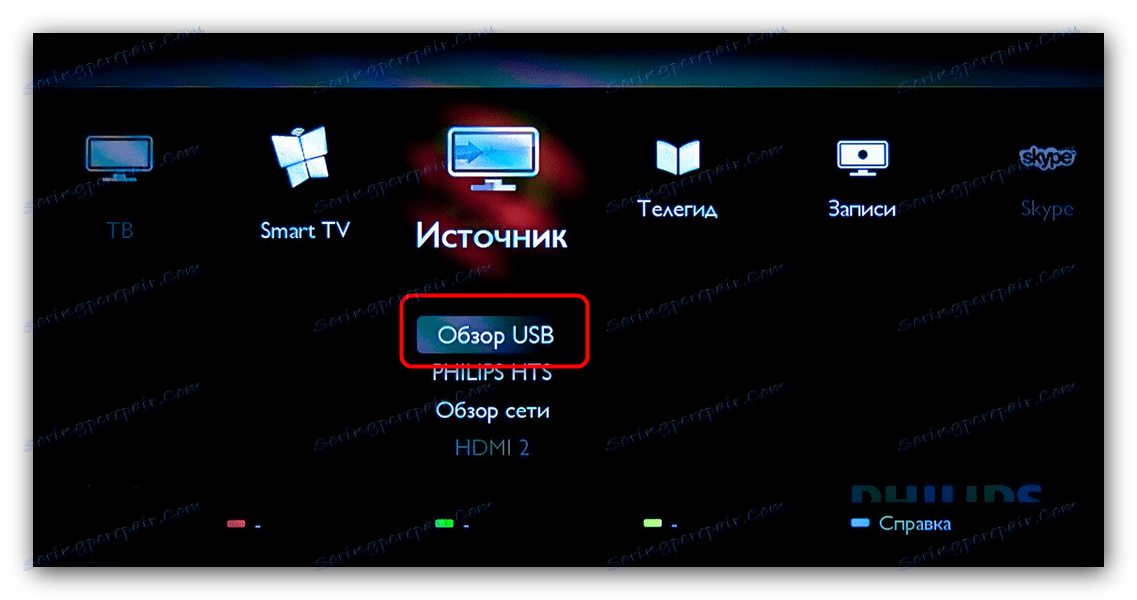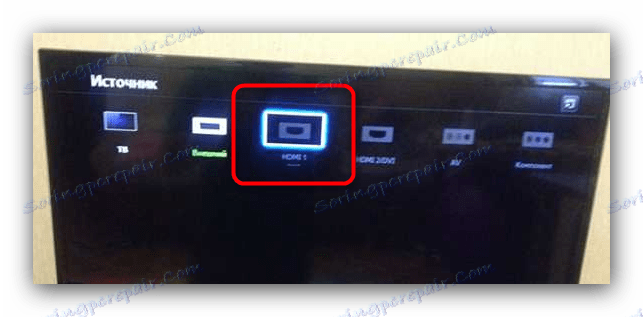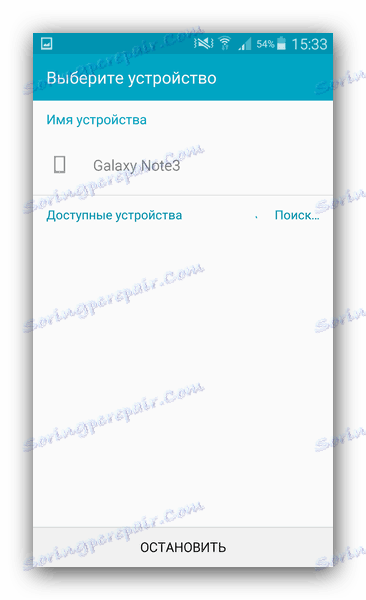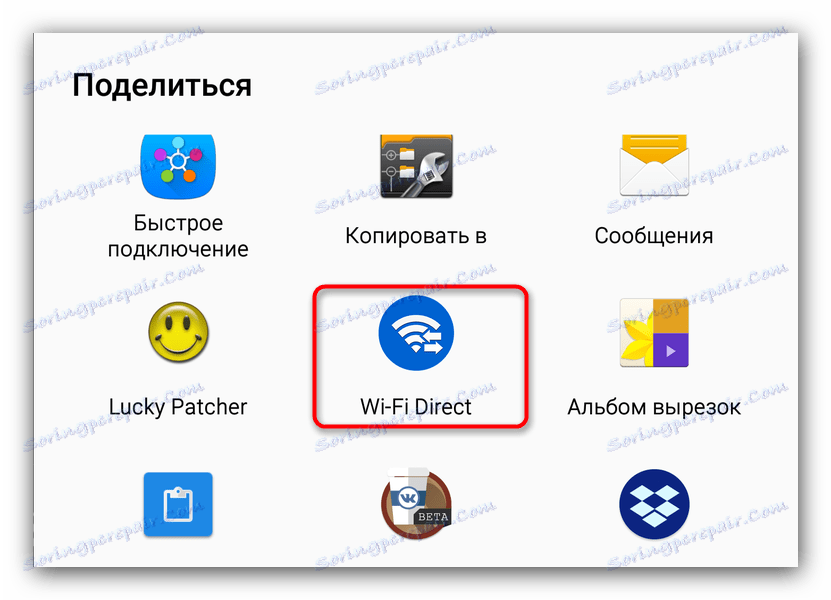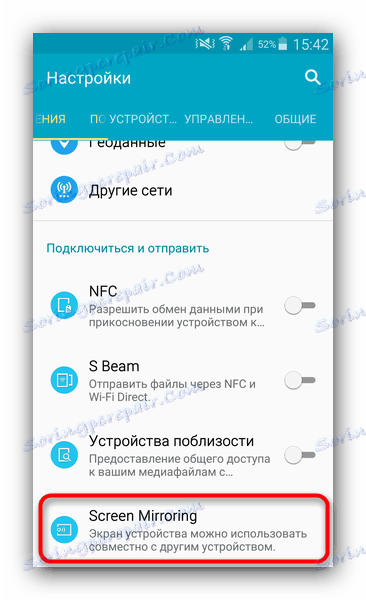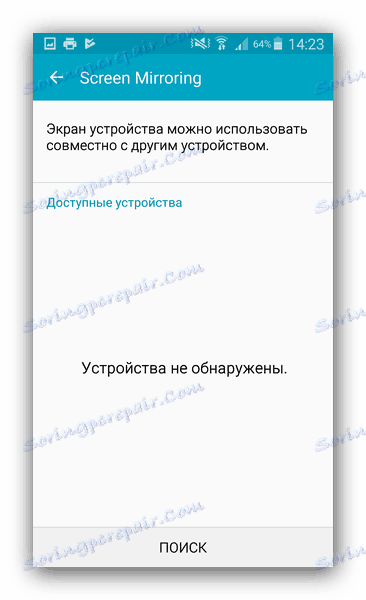Pripojime smartphone s Androidom k televízoru
Zariadenia so systémom Android môžu byť pripojené k mnohým ďalším zariadeniam: počítačom, monitorom a samozrejme aj televízorom. V nižšie uvedenom článku nájdete najpohodlnejšie spôsoby pripojenia zariadení Android k televízoru.
obsah
Káblové pripojenia
Pripojte smartphone k televízoru pomocou špeciálnych káblov pomocou nasledujúcich metód:
- Prostredníctvom USB;
- Prostredníctvom rozhrania HDMI (priamo alebo pomocou protokolu MHL);
- SlimPort (používa sa ako HDMI a ďalší video konektor).
Pozrime sa na tieto možnosti podrobnejšie.
Metóda 1: USB
Najjednoduchšia možnosť, ale najmenej funkčná. Všetko, čo potrebujete, je kábel USB, ktorý je zvyčajne dodávaný s telefónom.
- Pripojte svoj smartphone k televízoru pomocou kábla microUSB alebo typu C, najlepšie s vašim zariadením Android.
- Na televízore musíte povoliť režim čítania externých médií. Zvyčajne sa zobrazí okno s príslušnou možnosťou, keď je pripojené externé zariadenie, v našom prípade smartphone.
![Výber zdroja USB pri pripájaní telefónu so systémom Android k televízoru]()
Vyberte možnosť "USB" alebo "Multimédiá" . - Výberom požadovaného režimu môžete na televíznej obrazovke zobraziť multimediálne súbory zo zariadenia.
Nič zložité, ale možnosti tohto typu pripojenia sú obmedzené na prezeranie fotografií alebo videí.
Metóda 2: HDMI, MHL, SlimPort
Teraz je hlavný video konektor pre televízory a monitory HDMI - modernejší ako VGA alebo RCA. Telefón s Androidom sa môže pripojiť k televízoru prostredníctvom tohto konektora tromi spôsobmi:
- Priame pripojenie HDMI: na trhu sú smartphony, ktoré majú zabudovaný konektor miniHDMI (zariadenia Sony a Motorola);
- Pod protokolom Mobile High-Definition Link, skrátený ako MHL, ktorý používa microUSB alebo Type-C na pripojenie;
- Prostredníctvom služby SlimPort pomocou špeciálneho adaptéra.
Ak chcete použiť pripojenie priamo cez rozhranie HDMI, musíte mať adaptérový kábel z mini-verzie tohto konektora k staršej verzii. Tieto káble sú zvyčajne dodávané s telefónom, existujú však riešenia tretích strán. Zariadenia s takýmto konektorom sú však takmer nedostupné, takže nájdenie kábla môže byť problematické.
Situácia je lepšia pri MHL, ale v takom prípade by ste sa mali oboznámiť so špecifikáciami telefónu: modely z nižších kategórií nemusia priamo podporovať túto funkciu. V tomto prípade stojí za to, aby ste k telefónu zakúpili špeciálny MHL adaptér. Technologické normy sa navyše líšia podľa výrobcu. Takže napríklad kábel od spoločnosti Samsung nezapadá do LG a naopak.
Pre SlimPort nemôžete robiť bez adaptéra, je však kompatibilný len s niektorými smartphonmi. Na druhej strane tento typ pripojenia umožňuje pripojiť telefón nielen k HDMI, ale aj k DVI alebo VGA (v závislosti od výstupného konektora adaptéra).
Pri všetkých možnostiach pripojenia je sled akcií rovnaký, takže bez ohľadu na použitý typ konektora postupujte podľa týchto krokov.
- Vypnite smartphone a televízor. Pre HDMI a SlimPort - pripojte obe zariadenia káblom a zapnite ho. V prípade MHL sa najskôr uistite, že porty na televízore podporujú tento štandard.
- Vstupte do ponuky TV a zvoľte " Zdroj HDMI" ako "HDMI" .
![Výber zdroja signálu HDMI pri pripájaní telefónu Android k televízoru]()
Ak má váš televízor niekoľko takýchto portov, musíte vybrať telefón, ku ktorému je pripojený telefón. Pre pripojenie prostredníctvom SlimPort cez iný konektor než HDMI sa to stane v automatickom režime.Použite MHL, buďte opatrní! Ak port na televízore nepodporuje túto funkciu, nebudete môcť vytvoriť spojenie!
- Ak sa zobrazia ďalšie nastavenia, nastavte požadované hodnoty alebo ich predvolene nechajte.
- Hotovo - z telefónu dostanete obraz s vysokým rozlíšením, duplikovaný v televízore.

Táto metóda poskytuje viac funkcií ako pripojenie USB. Nevýhodou priameho pripojenia HDMI možno nazvať potreba používať nabíjačku pre telefón. SlimPort je podporovaný obmedzeným počtom zariadení. MHL je zbavené zjavných nedostatkov, a preto je jednou z preferovaných možností.
Bezdrôtové pripojenie
Siete Wi-Fi sa používajú nielen na distribúciu internetu zo smerovačov na používateľské zariadenia, ale aj na prenos dát, a to aj z telefónu na televíziu. Existujú tri základné spôsoby pripojenia cez Wi-Fi: DLNA, Wi-Fi Direct a MiraCast.
Metóda 1: DLNA
Jeden z prvých spôsobov, ako bezdrôtovo pripojiť zariadenia s Androidom a televízormi. Ak chcete pracovať s touto technológiou, musíte na telefóne nainštalovať špeciálnu aplikáciu, zatiaľ čo samotný televízor musí podporovať tento typ pripojenia. Najobľúbenejšia aplikácia, ktorá podporuje tento protokol, je BubbleUPnP. V jeho príklade vám ukážeme prácu s DLNA.
- Zapnite televízor a uistite sa, že Wi-Fi je aktívny. Sieť, ku ktorej je televízor pripojený, musí zodpovedať sieti, ktorú telefón používa.
- Stiahnite si a nainštalujte na svojom smartphone BubbleUPnP.
- Po inštalácii prejdite do aplikácie a kliknutím na tlačidlo s troma pruhmi v ľavom hornom rohu prejdete do hlavnej ponuky.
- Klepnite na "Local Renderer" a vyberte svoj televízor vo vnútri.
- Prejdite na kartu "Knižnica" a vyberte multimediálne súbory, ktoré chcete sledovať v televízii.
- Prehrávanie sa spustí na televízore.

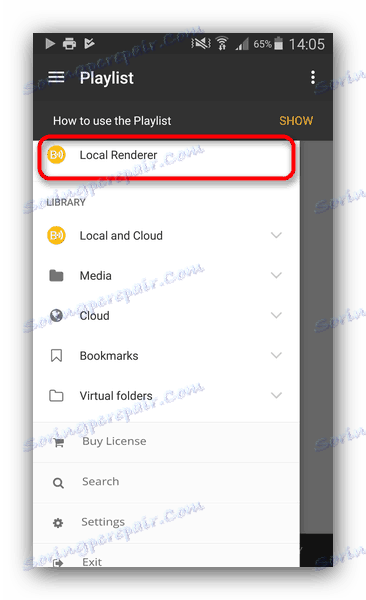
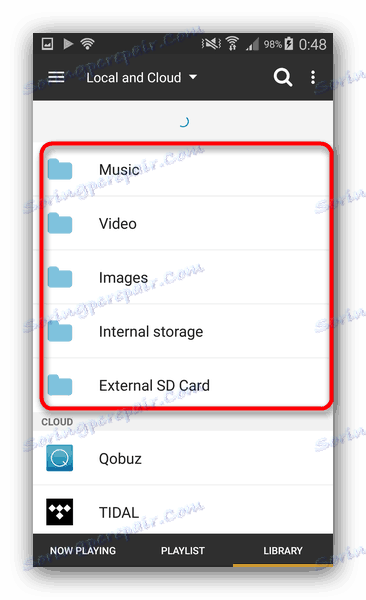
DLNA, rovnako ako káblové rozhranie USB, je obmedzené na multimediálne súbory, ktoré nemusí byť vhodné pre niektorých používateľov.
Metóda 2: Wi-Fi Direct
Všetky tieto moderné zariadenia Android a televízory s modulom Wi-Fi sú vybavené touto možnosťou. Ak chcete telefón a televíziu pripojiť cez sieť Wi-Fi Direct, postupujte takto:
- Zapnite televízne dáta o tejto technológii. Táto funkcia sa spravidla nachádza v položkách ponuky "Sieť" alebo "Pripojenia" .
![Ak chcete pripojiť k systému Android, povoľte pripojenie Wi-Fi Direct na televízore]()
Aktivujte ho. - V telefóne prejdite na "Nastavenia" - "Pripojenia" - "Wi-Fi" . Zadajte ponuku rozšírených funkcií (tlačidlo "Ponuka" alebo tri body vpravo hore) a zvoľte možnosť "Wi-Fi Direct" .
- Vyhľadávanie zariadení začína. Pripojte telefón a televízor.
![Vyhľadajte prístroje Wi-Fi Direct v telefóne, aby ste mohli pripojiť systém Android k televízoru]()
Po nadviazaní spojenia na zariadení smartphone prejdite do časti "Galéria" alebo správcu súborov. Vyberte možnosť Zdieľať a nájdite možnosť Wi-Fi Direct .![Prenos dokumentu cez Wi-Fi Direct z Android na TV]()
V okne pripojenia vyberte svoj televízor.
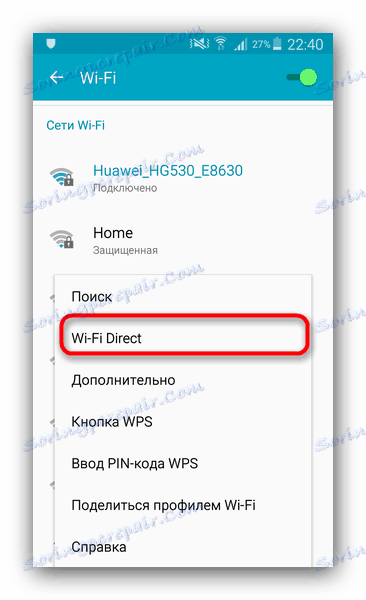
Tento typ pripojenia Android s televízorom je tiež obmedzený na sledovanie videí a fotografií a počúvanie hudby.
Metóda 3: MiraCast
Najčastejšou súčasnosťou je prenosová technológia MiraCast. Jedná sa o bezdrôtovú verziu pripojenia HDMI: duplikácia zobrazenia smartfónu na televíznej obrazovke. MiraCast je podporovaný modernými zariadeniami Smart TV a Android. Pre televízory, ktoré nemajú inteligentné funkcie, si môžete zakúpiť špeciálnu konzolu.
- Prejdite do ponuky nastavení TV a zapnite možnosť "MiraCast" .
- Na telefónoch sa táto funkcia môže nazývať "zrkadlenie obrazovky ", "rozmnožovanie obrazovky" alebo "bezdrôtový projektor".
![Ak chcete pripojiť k televízoru, povoľte aplikáciu MiraCast v systéme Android]()
Spravidla je to v nastaveniach displeja alebo pripojení, takže pred začatím manipulácie odporúčame, aby ste sa oboznámili s návodom na používanie vášho prístroja. - Aktivovaním tejto funkcie sa dostanete do ponuky pripojenia.
![Vyhľadajte zariadenia MiraCast pre systém Android na pripojenie k televízoru]()
Počkajte, kým telefón zistí váš televízor a pripojte sa k nemu. - Hotovo - obrazovka vášho smartfónu bude duplikovaná na televíznom displeji.
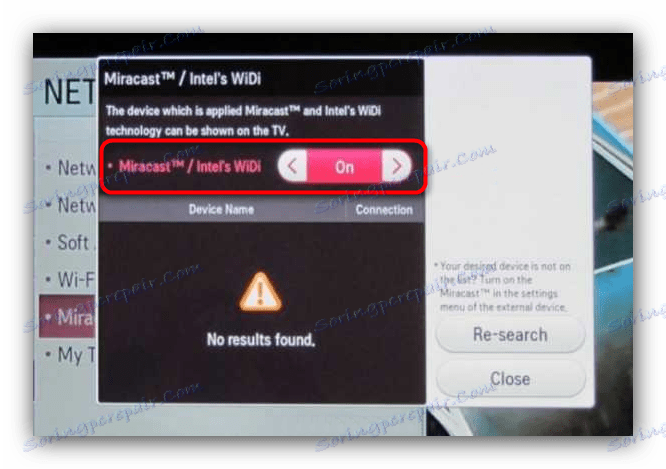
Jedna z najvhodnejších metód však nie je bez nevýhod: nízka kvalita obrazu a oneskorenie prenosu.
Významní výrobcovia smartfónov, ako napríklad Samsung, LG a Sony, tiež vyrábajú televízory. Samozrejme, inteligentné telefóny a televízory z jednej značky (za predpokladu, že generácie sa zhodujú) majú svoj vlastný ekosystém so svojimi špecifickými spôsobmi pripojenia, ale toto je už téma pre samostatný článok.